• إطار عمل أندرويد Xpose هي حقا واحدة من أبرز الميزات لامتلاك جهاز أندرويد. بفضل إمكانات التخصيص الواسعة، تتفوق أجهزة Android على أنظمة تشغيل الأجهزة المحمولة الأخرى من حيث التخصيص والمرونة. على الرغم من أن Google أدخلت العديد من التغييرات على نظام التشغيل Android على مر السنين، إلا أن تجذير جهازك هو المفتاح لفتح إمكاناته الكاملة والوصول إلى مجموعة لا حصر لها من التخصيصات. من خلال عمل روت لجهاز Android الخاص بك، يمكنك تجربة عدد كبير من الميزات المخفية وخيارات التخصيص التي قد يتعذر الوصول إليها.
إطار عمل Xpose: تخصيص Android
يستفيد العديد من المطورين من الإمكانات التي توفرها الأجهزة التي تم الوصول إلى الجذر لتطوير تطبيقات مثيرة تتطلب أذونات الجذر. باستخدام هذه التطبيقات، يمكنك الوصول إلى ملفات النظام وخدماته ومعالجتها، مع ممارسة التحكم الكامل في نظام تشغيل جهازك بشكل فعال.
بالإضافة إلى ذلك، يمكنك اكتشاف مجموعة من التعديلات والتعديلات الخاصة بالجهاز والتي يمكنها تحسين أداء الجهاز وتوفير واجهة فريدة من خلال تعديلات متنوعة. ومع ذلك، يمكن أن تكون هذه التعديلات محفوفة بالمخاطر إلى حد ما لأنها تنطوي على إلغاء قفل أداة تحميل التشغيل وتثبيت العديد من التعديلات، مما قد يؤدي في بعض الأحيان إلى تعطل جهازك.
لحسن الحظ، هناك بديل قوي لا يتطلب فهمًا متعمقًا لتطوير كود نظام Android المخصص أو تحريره.
فهم إطار عمل Xpose
Xpose Framework هي أداة تطوير Android تحظى بتقدير كبير وتم إنشاؤها بواسطة rovo89 والتي تتيح إجراء تعديلات على سلوك النظام والتطبيقات دون أي تغيير في ملفات APK أو التعليمات البرمجية الأساسية. يعد هذا ذا قيمة خاصة لأنه يسمح للوحدات بالعمل عبر إصدارات مختلفة وحتى ROMs دون الحاجة إلى أي تغييرات. بالإضافة إلى ذلك، من السهل للغاية التراجع عن أي تغييرات حيث يتم تنفيذها في الذاكرة، ولا يتطلب الأمر أكثر من إلغاء تنشيط وحدة Xpose ذات الصلة وإعادة تشغيل النظام للعودة إلى التكوين الأصلي. Xpose متوافق مع الأجهزة التي تعمل بنظام التشغيل Android 4.0.3 أو الإصدارات الأحدث مع تمكين أذونات الجذر. في الأقسام التالية، سنوضح كيفية تثبيت إطار عمل Xpose والوحدات النمطية على جهاز Android الخاص بك.
دليل تثبيت Xpose Framework لنظام Android
ابدأ بتنزيل أحدث إصدار من إطار Xposed تثبيت التطبيق وتثبيته على جهازك. بمجرد التثبيت، قم بالوصول إلى تطبيق Xpose Installer من درج التطبيق الخاص بك، وانتقل إلى قسم Framework. حدد الزر "تثبيت/تحديث" ضمن هذا القسم لبدء عملية التثبيت.
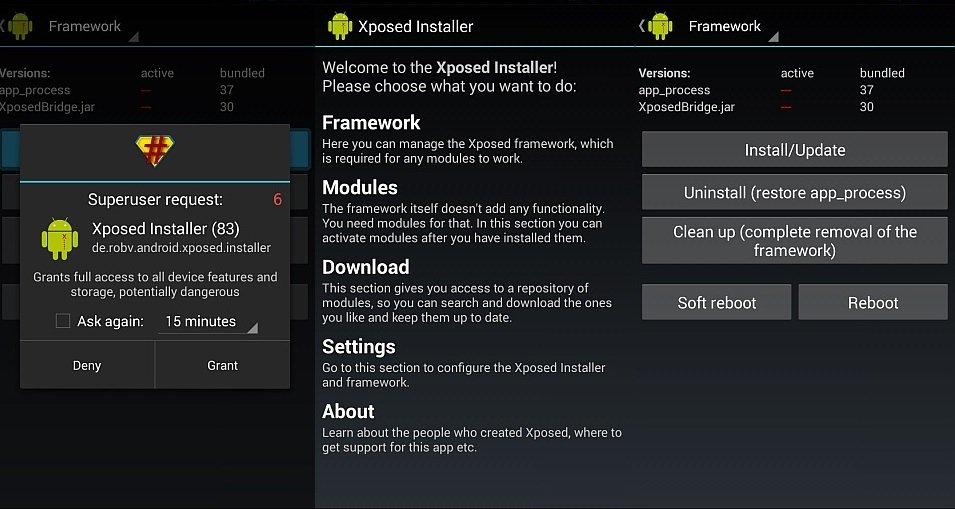
قد تستغرق عملية تثبيت إطار العمل بعض الوقت، وليس من غير المألوف أن يظهر التطبيق "متوقفًا" خلال هذا الوقت. ما عليك سوى السماح لـ SuperSU عند المطالبة بذلك، وستكتمل عملية تثبيت إطار العمل. الآن، لكي تدخل التغييرات حيز التنفيذ، يجب عليك إعادة تشغيل جهازك.
- لتثبيت Xpose Framework على أجهزة Lollipop، راجع هذا الصفحة .
- لتثبيت Xpose Framework على أجهزة Marshmallow، راجع هذا الصفحة .
تهانينا! لقد قمت الآن بتثبيت Xpose Framework بنجاح، ولكن هذا لا يغير أي شيء على جهازك. لإدخال التعديلات والتغييرات، ستحتاج إلى تثبيت وحدات Xpose. في الأقسام التالية، سوف نتعمق في كيفية تثبيت وحدات Xpose على جهازك واستخدامها.
تثبيت وتمكين وحدات Xpose
تستخدم وحدات Xpose إطار عمل Xpose لمنح وظائف إضافية لجهازك ويمكن الحصول عليها مباشرةً من خلال تطبيق تثبيت Xpose أو من مصادر أخرى. لتثبيت وحدة Xpose من داخل تطبيق تثبيت Xpose، انتقل إلى قسم التنزيل، وحدد الوحدة المطلوبة من الكتالوج الشامل للوحدات. بمجرد تحديد الوحدة الخاصة بك، انقر فوق زر التنزيل لبدء عملية التنزيل والتثبيت.
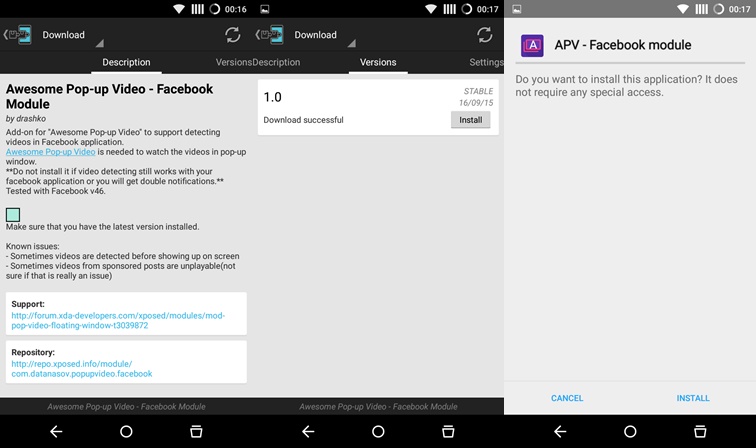
عند تثبيت وحدة Xpose، ستحتاج إلى تمكينها. بعد التثبيت، ستتلقى إشعارًا يطالبك بتمكين الوحدة. سيؤدي تحديد الإشعار إلى توجيهك إلى قسم الوحدات في برنامج تثبيت Xpose. هنا، يمكنك تحديد موقع الوحدة المطلوبة للتنشيط وتحديدها. بمجرد التحديد، أعد تشغيل جهازك لإكمال العملية.
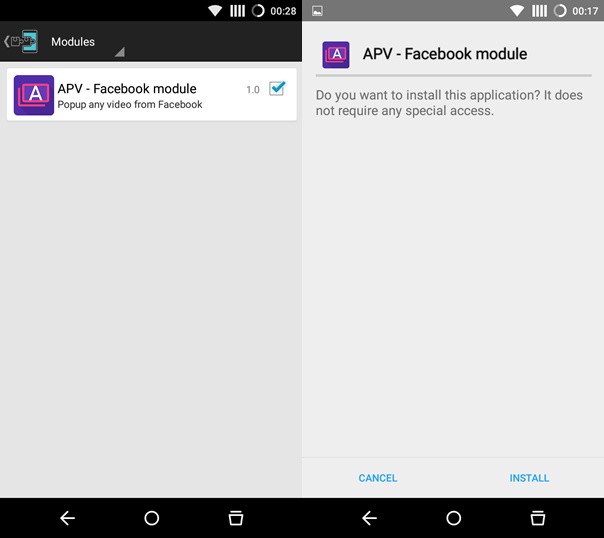
بعد إعادة التشغيل، قم بالوصول إلى وحدة Xpose المثبتة، والتي ستوجهك إلى صفحة الإعدادات المحددة الخاصة بها. استخدم هذه الصفحة لتكوين الوحدة وفقًا لتفضيلاتك، واستمتع بالإمكانيات العالية التي يوفرها Xpose Framework لنظام Android.
لا تتردد في طرح الأسئلة المتعلقة بهذا المنشور من خلال الكتابة في قسم التعليقات أدناه.






